网络状况不佳时,在Win8.1系统下如何离线访问OneDrive上的文件呢?这篇文章将为你详细介绍离线访问OneDrive文件的技巧,让你无论在何种环境下都能轻松处理工作,提高你的办公效率!
使用文件资源管理器脱机访问文件
长按或右键单击相应文件,然后选择“允许脱机使用”。 若要能够在脱机时访问整个 OneDrive,请长按或右键单击左窗格中的OneDrive,然后选择“允许脱机使用”。
使用OneDrive应用脱机处理文件
向下轻扫或右键单击文件或文件夹以将其选中,然后点击或单击“脱机”。 如果你担心占用太多电脑空间,则可以脱机处理少数文件;或者,如果有不再需要在脱机时使用的文件,则只需将这些文件重新联机。
如果电脑空间充足,还可以脱机使用整个OneDrive:
1.从屏幕右边缘向中间轻扫,然后点击“设置”。如果使用的是鼠标,可以将鼠标移动至屏幕右下角,再向上移动,单击“设置”按钮。
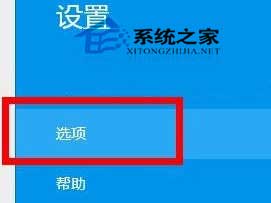
2.点击或单击“选项”,然后启用“脱机访问所有文件”。
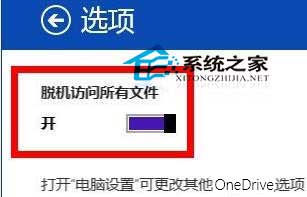
脱机访问和处理OneDrive文件有显而易见的好处,特别是对于在外出差又没有办法连接网络的办公族来说,这功能很实用。我们脱机处理完文件,联网后它将进行自动同步。
郑重声明:本文由网友发布,不代表盛行IT的观点,版权归原作者所有,仅为传播更多信息之目的,如有侵权请联系,我们将第一时间修改或删除,多谢。